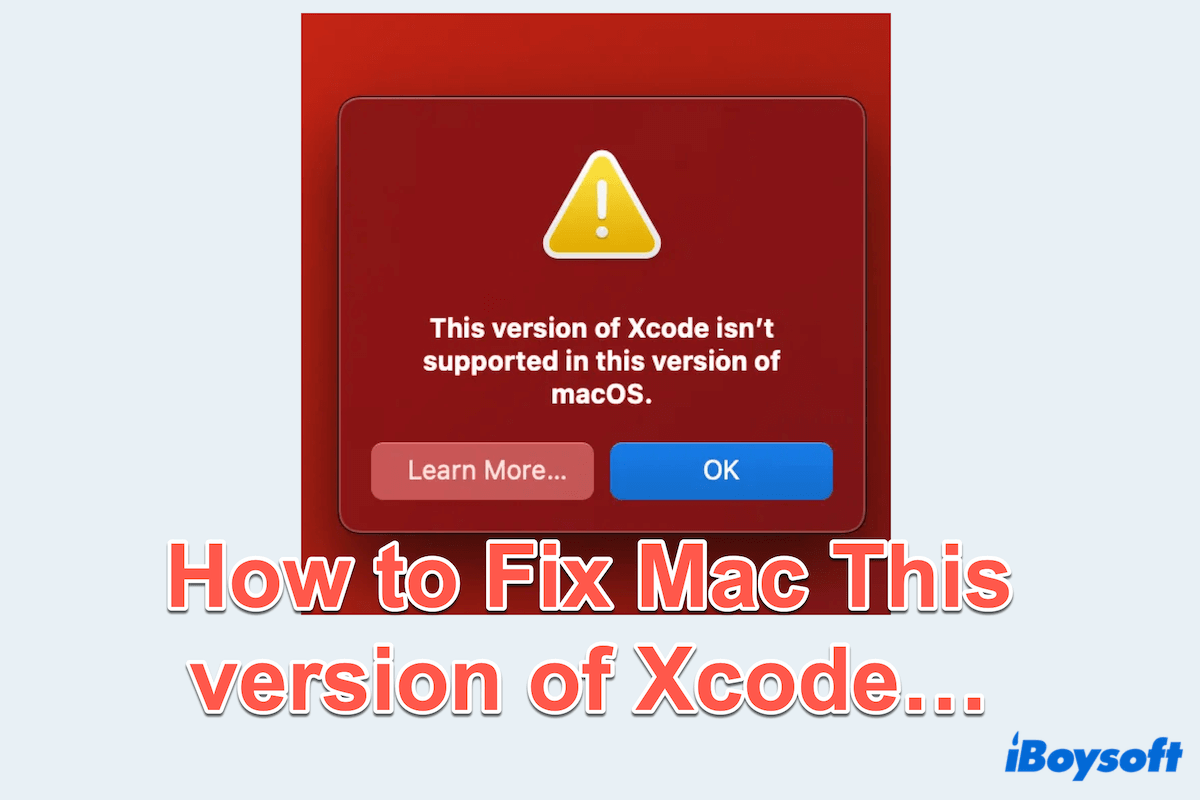iOS や macOS の開発者であるか、コードの編集に Xcode を使用している場合、おそらくエラーメッセージ "この Xcode のバージョンはこの macOS のバージョンではサポートされていません" に遭遇したことがあるかもしれません。このエラーは、特に重要なプロジェクトの途中にいるときには frustrate でしょう。
Xcode は、Apple のすべてのプラットフォームにアプリを開発するための統合開発環境(IDE)です。現在の Xcode 16 には多くの新機能があります。Xcode と macOS のバージョンが互換性があることを確認することは、スムーズな開発プロセスを維持するために不可欠です。 この記事では、この問題の原因、および解決方法をいくつか探っていきます。
エラー "この Xcode のバージョンはサポートされていません..." の原因は何ですか
このエラーは、使用している Xcode のバージョンが現在の macOS のバージョンと互換性がない場合に発生することがよくあります。 Apple は、定期的に macOS と Xcode の両方を更新し、新機能やセキュリティパッチを導入しています。 これらの更新が同期されていないとき、例えば macOS が更新されても Xcode が更新されていない場合、またはその逆の場合、システムはこのエラーを生成します。この非互換性は、Xcode の起動、ビルドの実行、最新の開発ツールへのアクセスに失敗する可能性があります。
Mac 上のこのエラーの一般的な原因には、次のようなものがあります:
- 新しく更新された macOS で古い Xcode のバージョンを実行している場合。
- 古い macOS に新しい Xcode のベータ版をインストールしようとしている場合。
- macOS または Xcode の更新が欠けているか不完全な場合。
This Version of Xcode isn't supported を修正する方法に関する Reddit のディスカッション
エラーを解決する方法を求める多くのMacユーザーがいますこのバージョンのXcodeはサポートされていません...たとえば、Redditのユーザーは、Macを更新しているときにこのエラーに遭遇し、Xcodeが表示された場合の支援を求めています macOS Sequoia ベータ版。
返信の中で、Xcodeベータをアンインストールするか、または macOS SequoiaをmacOS Sonomaにダウングレードするなど、互換性のないアプリとオペレーティングシステムがこのエラーの原因になるため、便利なヒントがいくつかあります。
一部のユーザーは、新しいXcodeを利用するためのいくつかの Mac Terminal コマンドをアドバイスしています。あなたのニーズに関わらず、このガイドは最適なアプローチを示していますこのXcodeのバージョンはサポートされていません...解決策を見つけるのに最適なオプションをご覧ください~
エラーこのバージョンのXcodeはサポートされていません...を修正する方法
エラーメッセージこのバージョンのXcodeは現在のmacOSのバージョンではサポートされていませんに困惑しているか、通常の使用を妨げられている場合は、以下の方法で解決しましょう:
方法1:macOSの互換性を確認する
アップデートやインストールに入る前に、最初のステップは、使用しているXcodeのバージョンが現在のmacOSのバージョンと互換性があるかどうかを確認することです。Appleは通常、各macOSバージョンと互換性のあるXcodeバージョンを示す互換性表を提供しています。たとえば、Xcode 16ベータはmacOS 14.5以上が必要です。
これは、Appleの公式開発者ドキュメントで見つけることができます。Appleの要件に合致するソフトウェアであることを確認することで、不必要なエラーを回避できます。
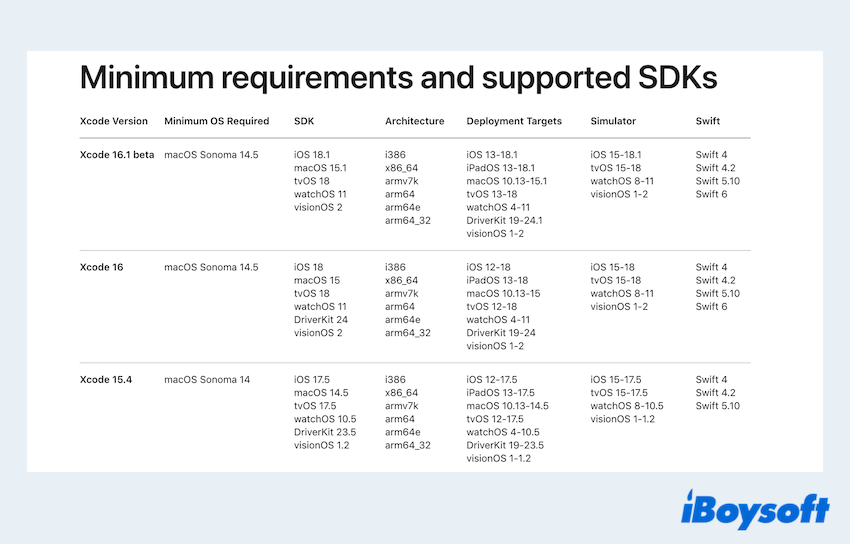
macOSのバージョン/Xcodeが古い場合は、いずれかを最新リリースにアップデートすることが重要です。
- macOSのアップデートの場合:Appleメニュー > システム設定 > 一般 > ソフトウェアアップデート新しいものがあればアップデートしてください。
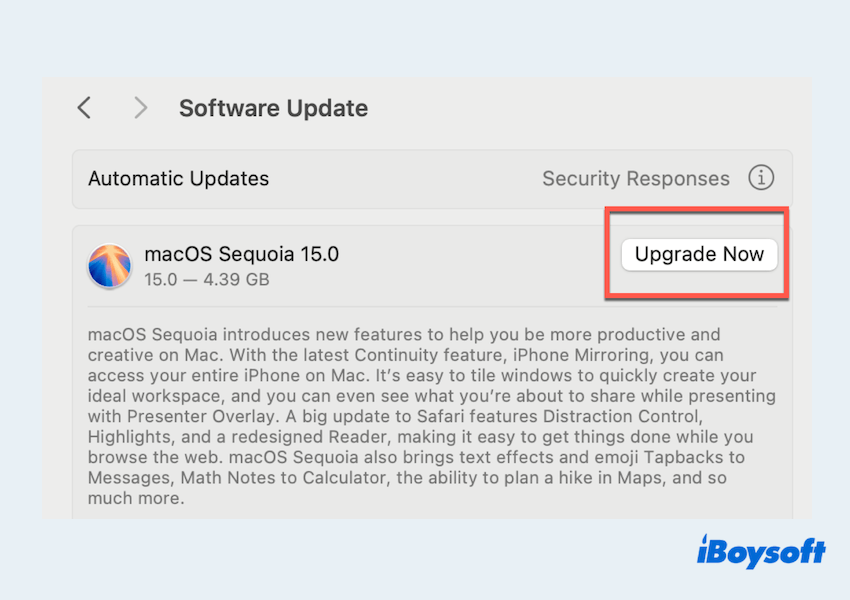
- Xcodeのアップデートの場合:App Store > Xcodeを検索 > 利用可能な場合はアップデートをクリックしてください。
また、XcodeベータをApple Developerサイトからダウンロードした場合は、最新の安定リリースをダウンロードするためにサイトを訪れてください。
- Apple Developerウェブサイトに移動します.
- Apple IDでサインインします.
- その他のダウンロードセクションを閲覧し、Xcodeの古いバージョンを見つけます.
- 適切なバージョンをダウンロードしてインストールします.
したがって、古いmacOSバージョンで新しいXcodeベータを開かないように注意してください~
方法2:Xcodeを完全にアンインストールして再インストールする
Xcodeの不完全または破損したインストールが互換性の問題を引き起こす場合があります。完全な再インストールでこれらの問題を解決することができます。完全にXcodeをアンインストールするには、FinderまたはLaunchpadで単純に削除するだけでは不十分です。関連データはライブラリに残り、Macのパフォーマンスを低下させます。
ですので、iBoysoft MagicMenuを活用することを強くお勧めします。このツールを使用すると、いくつかのクリックで不要なアプリを完全にアンインストールすることができます。フォルダを頻繁に開く必要もなく、ターミナルで複雑なコマンドラインを入力する必要もありません~
- 無料ダウンロードして、iBoysoft MagicMenuをインストールして開きます。
- Finder > Applications > Xcodeを右クリックしてアンインストールを選択します。
- Xcodeの関連ファイルを選択し、アンインストール > はいをクリックします。(このようなアクション)

- すべて削除されたら、App StoreまたはApple DeveloperウェブサイトからXcodeを再インストールできます。
簡単ですね?この便利なツールが気に入るはずです!この方法を共有して、より多くの人々を助けてください。
方法3:Xcodeのコマンドラインツールを使用する
コンパイルやコードのビルドにXcodeのコマンドラインツールを使用するなど、Xcodeの特定の側面を利用する場合、IDEを完全にバイパスしてXcodeのコマンドラインツールをインストールすることができます。以下の手順に従います:
- Finder > Applications > Utilities > Terminal.
- xcode-select --installまたはopen /Applications/Xcode-15.4.0.app/Contents/MacOS/Xcodeと入力し、Enterキーを押します。
(互換性のあるバージョンに変更してください。)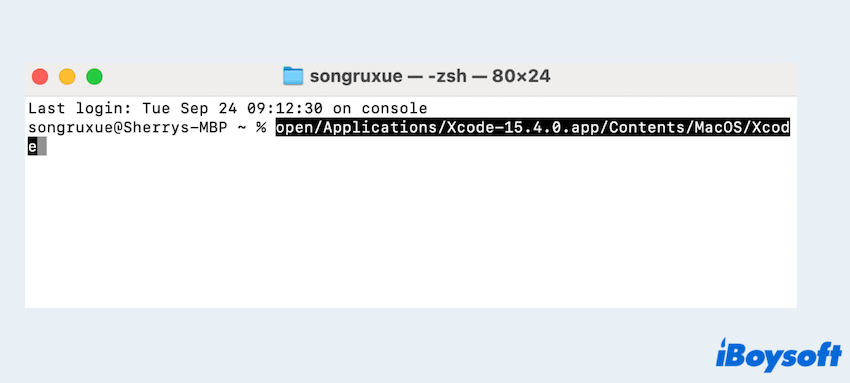
- プロンプトに従います。
おそらく、This version of Xcode isn't supported in this version of macOSのエラーが修正されました。この投稿を他の人と共有してください~
結論
"This version of Xcode isn't supported in this version of macOS"エラーに遭遇することはfrustratingですが、通常はXcodeとmacOSのバージョンの互換性を確認することで簡単に解決できます。
上記の手順に従い、互換性を確認したり、スマートツールiBoysoft MagicMenuを使用してアンインストールしたり、別のバージョンをインストールすることで、大きな中断なしに開発作業に戻ることができます。